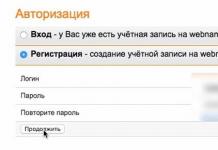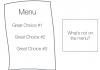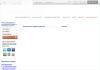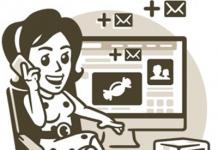И покрај фактот дека Мајкрософт објави неколку сигурни и високи оперативни системи во текот на изминатите неколку години, Windows 7 сè уште останува како примарен оперативен систем на милиони лаптопи и компјутери. Лесен е за користење и познат на многу луѓе, па префрлањето на нови платформи денес е многу досадно. Како и сите верзии на Windows, оваа има функција за заштита на лозинка за најавување на вашата сметка. Овој формат за безбедност на податоците е навистина ефикасен, но понекогаш може да предизвика одредени проблеми. Не е невообичаено корисниците да ја заборават лозинката, по што не можат да се логираат на својот профил и да го користат системот вообичаено. Оваа ситуација е полна со целосно губење на пристапот до вашите сопствени важни податоци, но ова може да се коригира. Откривањето на администраторската лозинка во Windows 7 не е толку тешко, главната работа е да го пронајдете вистинскиот пристап.
Како да ја дознаете администраторската лозинка во Windows 7
За заборавените администратори кои постојано забораваат лозинки, програмерите на Windows обезбедија неколку вградени алатки за враќање или ресетирање на лозинки, како што се командата Net User, совети, Windows miniPE издание, ERD Commander или безбеден режим. Покрај овие алатки, напредните корисници/програмери/хакери развија специјален софтвер за пробивање на администраторски лозинки на Windows. Сите овие алатки ќе бидат детално разгледани во оваа статија.
Важно:Ако ја заборавите лозинката на Windows, нема потреба да се грижите или грижите; во секој случај, ќе можете да ја вратите вашата администраторска сметка и да ја промените изгубената лозинка во нова!
Ја хакираме администраторската лозинка со погодување
Начинот на пробивање лозинка со погодување е најтежок, бидејќи бара многу време и нерви. Тука, целиот успех зависи директно од вашата генијалност, меморија и среќа. Начинот на избор е дека ќе ги внесете најверојатните вредности додека една од нив не се покаже како точна. На пример, може да се обидете да го внесете датумот на вашето раѓање или вашето потесно семејство, денот кога се случил незаборавен настан итн. Многу е важно да се испроба истата вредност во неколку варијации, користејќи различни регистри на клучеви.
Денес, на Интернет, се појавуваат многу прашања за тоа како да ја ресетирате администраторската лозинка на Windows, добро, командната линија дефинитивно ќе ви помогне со ова. Во првите верзии на оперативниот систем на Мајкрософт немаше толку високо развиен графички интерфејс како што е сега и сите интеракции со компјутерот беа извршени преку рачно напишани команди во едноставна школка. За да го користите овој метод на комуникација со вашиот компјутер денес, треба да отворите Start - All Programs - Accessories - Command Prompt. Ако не можете првично да се најавите на вашата сметка, тогаш потребен е мал трик.

Вметнете кој било диск со слика за инсталација на Windows 7 во вашиот лаптоп или компјутер и подигнете го од него со притискање на копчето F12 кога го вклучувате уредот (во зависност од верзијата на BIOS-от). Следно, можете да го повикате прозорецот за интеракција користејќи ја комбинацијата на копчиња Shift+F10, во која треба да ја внесете вредноста „regedit“, што отвора пристап до системскиот регистар. Овде ќе ви треба гранката на регистарот HKEY_LOCAL_MACHINE, откако ќе ја внесете, кликнете на менито „Датотека“ и изберете ја опцијата „Вчитај кошница“. Значи, по сето она што е направено, одете во root директориумот на дискот каде што е инсталиран вашиот оперативен систем, на пример, C:\Windows\System32\config и отворете го SYSTEM. Откако ќе внесете кое било име (по ваша дискреција) на партицијата што треба да се вчита, внесете ја гранката HKEY_LOCAL_MACHINE - (Име на партицијата) - Поставување. Ќе има неколку параметри за кои ќе треба да ги промените вредностите со десен клик и изберете „Уреди“. Поставете CmdLine на „cmd.exe“ и SetupType на „2“. Откако го избравте името на партицијата што ќе се вчита во гранката на регистарот HKEY_LOCAL_MACHINE, истоварете ја кошницата на ист начин. Излезете од регистарот и командната линија, а исто така отстранете го уредот со сликата на Windows 7. Продолжувајќи со преземањето, истата командна линија ќе се отвори пред вас. Во него ќе треба да ја внесете командата име на нето корисничка сметка нова лозинка за сметката (пример: нето корисник Mikle 23568901). Важно е да се напомене дека ако името на вашата сметка има празни места, ве молиме внесете го во наводници. Тоа е се.
Како да ја ресетирате администраторската лозинка на Windows 7 во безбеден режим
На интернет има многу информации за тоа како да се пробие администраторска лозинка, но не сите се добро филтрирани. Ако претходниот метод ви изгледа премногу комплициран, тогаш обидете се да го направите поинаку. Значи, чекор-по-чекор инструкциите изгледаат вака:
- Одете во менито за избор на подигање (копче F8 кога го вклучувате уредот);
- Изберете „Безбеден режим со поддршка на командната линија“;
- Почекајте да заврши преземањето;
- Внесете ја командата од претходниот метод: име на нето корисничка сметка нова лозинка (пример: нето корисник Mikle 23568901);
Овој метод е многу полесен и поедноставен за разбирање, па затоа се препорачува да се користи.
Ресетирањето на лозинка на командната линија се врши исклучиво со командата net user, но има и некои тајни тука. На пример, ако сте го заборавиле точното име на сметката, можете да ја внесете командата net user без никакви дополнителни вредности и системот ќе ви ги прикаже сите корисници кои моментално постојат. Во некои ситуации, ова ќе помогне да се надмине ќор-сокакот и лесно да се врати пристапот до вашата сметка. Можете исто така да ја стартувате командната линија од Windows користејќи ја комбинацијата на копчиња Win + R и внесување на вредноста на CMD.
Хакирајте ја администраторската лозинка во Windows 8
Windows 8 има целосно изменет кориснички интерфејс од Windows 7, но ова само го олесни начинот на хакирање на администраторската лозинка. Значи, ви треба:
- Внесете го делот за обновување на системот, конкретно во менито „Дијагностика“ - „Напредни опции“;
- Следно, треба да отидете во командната линија и да ја внесете вредноста копија од:\windows\System32\sethc.exe од:\temp (ова ќе ја копира вашата датотека setch.exe во друга папка, бидејќи ќе треба да се замени со друг);
- Следната команда е копирање c:\windows\System32\cmd.exe c:\windows\System32\sethc.exe (ја копира датотеката cmd.exe на саканата партиција);
- Рестартирајте го компјутерот и притиснете го копчето Shift за да влезете во CMD школка;
- "lusrmgr.msc" - команда што го покажува името на администраторот;
- Внесете ја вредноста нето име на корисничка сметка новата лозинка во командната линија (пример: нето корисник Mike 23568901).
Како што можете да видите, на Windows 8, пробивањето лозинка не е воопшто тешко, како што првично може да изгледа.
 Новиот оперативен систем Windows 10 донесе со себе многу иновации не само во однос на интерфејсот, туку и во функциите. Како и досега, можете да ја промените вашата лозинка ако ја изгубите. Не плашете се од долгите инструкции, бидејќи штом еднаш ќе ја направите процедурата, следниот пат ќе ви биде многу, многу лесно.
Новиот оперативен систем Windows 10 донесе со себе многу иновации не само во однос на интерфејсот, туку и во функциите. Како и досега, можете да ја промените вашата лозинка ако ја изгубите. Не плашете се од долгите инструкции, бидејќи штом еднаш ќе ја направите процедурата, следниот пат ќе ви биде многу, многу лесно.
Користење на совети за пробивање на вашата лозинка во Windows 10
Виндоус 10 има функција за навестување за лозинка која многу се препорачува при креирање лозинка. На пример, ако го внесете името на вашиот прв учител во основно училиште како таен клуч, тогаш напишете го во полето за совет. Кога ќе го видите ова, веднаш ќе се сетите на информациите што ви се потребни и ќе го вратите пристапот до вашата сметка без непотребни главоболки.
Windows miniPE издание
Бутабилното издание на Windows miniPE ќе ви помогне да ја вратите лозинката ако е заборавена или изгубена. Значи, алгоритмот на дејства е како што следува:
- Вметнете го медиумот на Windows miniPE издание во уредот и подигнете го од него;
- Внесете го менито Обновување на лозинката;
- Изберете ја вашата папка за Windows OS во Изберете Windows Folder;
- Кликнете на Обнови постоечка корисничка лозинка, избирајќи го саканиот корисник во паѓачкиот прозорец;
- Во полето Нова лозинка, внесете ја вашата нова лозинка и кликнете Инсталирај.
- Рестартирајте го компјутерот и подигнете го од вашиот хард диск.
Овој метод е добар затоа што е универзален и одговара на многу системи.
Промена на администраторска лозинка со помош на ERD Commander
Како да ја дознаете администраторската лозинка во Windows ако горенаведените методи не функционираат? Обидете се со сликата на ERD Commander rescue boot, која во принцип е слична на претходно опишаното издание на Windows miniPE. Ќе ви требаат:
- Подигање од дискот ERD Commander;
- Изберете го оперативниот систем за манипулација;
- Во System Tools, изберете Locksmith Wizard и кликнете Next;
- Изберете ја сметката за која сакате да ја промените администраторската лозинка;
- Во Нова лозинка, внесете нова лозинка, потврдете го дејството и рестартирајте го уредот.
Програми за хакирање/ресетирање администраторски лозинки
Користењето софтвер за враќање или пробивање на лозинки не е добра идеја, бидејќи апликациите често вршат лоша работа или имаат прилично високи парични трошоци. Од многу добрите опции, може да се забележат само неколку, на пример, Офлајн NT уредник за лозинка и регистар е моќна алатка и најрелевантна денес. Софтверот работи дури и со најновите верзии на Windows, а да не зборуваме за XP и претходните производи на Microsoft. Друга добра алтернатива е Windows Password Recovery Lastic. Како што сугерира името, главната цел на оваа апликација е да ја отстрани администраторската лозинка. Би сакал да споменам и апликација наречена Active Password Changer, која може да биде доста ефикасна ако сте ја заборавиле лозинката и не можете да се најавите на вашата сметка.
Ајде да погледнеме како да ја вратите лозинката за Windows ако сте ја заборавиле. Можете да ја ресетирате лозинката за Виндоус во сите верзии на ОС, без оглед на сложеноста на шифрата и видот на градбата на системот.
Ресетирање на вашата лозинка во Windows 10
Модификацијата на новата верзија на Windows влијаеше не само на интерфејсот на ОС, туку и на услугите за безбедност и складирање податоци. Сега сите лозинки и сметки се зачувани на облак сервер на Microsoft. Ова ви овозможува да ги заштитите компјутерите на корисниците од неовластено хакирање на сметката.
Самите сметки сега се создаваат не на компјутер, туку со помош на е-пошта. Секоја сметка има своја е-пошта и лозинка. Најлесен начин да ја вратите лозинката за Windows 10 е да користите услуга од Microsoft. Компјутерот мора да биде поврзан на Интернет. За да се поврзете на глобалната мрежа, само кликнете на иконата Wi-Fi на дното на заклучениот екран. Не треба да внесувате лозинка за да го извршите ова дејство.
Пред да ја ресетирате лозинката на Windows 10, проверете дали ја внесувате лозинката во саканиот распоред на јазикот и дека CAPS LOCK е оневозможен на вашата тастатура.
Откако ќе се поврзете на Интернет, следете ги овие чекори:
- Во прозорецот за внесување лозинка, пронајдете врска до страницата за обновување. Одете на услугата Account Live користејќи кој било друг уред;
- Изберете ја причината за промена на лозинката (заборавен код за збор, хакирање на компјутер) кликнете на „Следно“;
- Во прозорецот што се отвора, внесете ја адресата на е-пошта на која е поврзана вашата сметка на Windows;
- Внесете ја captcha (симболи од сликата) за да го потврдите дејството;
- Корисникот прикачува дополнителна е-адреса или телефонски број на секоја е-пошта. Го направивте ова во фазата на регистрирање на вашата страница за е-пошта. Услугата на Microsoft ќе испрати таен дигитален код на вашиот телефон или доверлива е-пошта;
- Внесете го примениот код во прозорецот за обновување на вашиот компјутер. Потоа поставете нова лозинка.
Старата лозинка автоматски ќе се ресетира и ќе можете да се најавите со новата лозинка користејќи ја вашата стара сметка на Windows.
Забележете! Мајкрософт има строги правила за креирање лозинка. Треба да се менува еднаш годишно. Исто така, кодниот збор мора да содржи големи и мали букви и специјални знаци. Ако сте ја смениле лозинката за е-пошта користејќи друг уред и се обидувате да се најавите на Windows со старата лозинка, тоа ќе биде можно ако компјутерот не е поврзан на Интернет. Последната користена лозинка е зачувана во кеш меморијата на компјутерот и додека онлајн серверот не ги ажурира податоците, корисникот на компјутерот ќе ја користи старата лозинка.
Отстранување и враќање на лозинката во Windows 8
Во Windows 8, корисниците можат да постават два вида сметки:
- Локално;
- Сметка на Microsoft ID.
Првиот тип на сметка е креиран на ист начин како и во претходните верзии на Windows - администраторот на компјутерот создава корисничко име и му доделува лозинка. Како резултат на тоа, секој запис има пристап до лична работна површина и споделени папки во датотечниот систем. Доколку е потребно, само администраторот на компјутер може да направи промени на корисничката страница.
Microsoft ID ви овозможува да ја поврзете вашата постоечка е-пошта со вашата сметка. Тоа ви помага да управувате со вашата сметка и да ги ресетирате лозинките.
Следете ги овие чекори за да ја вратите лозинката на вашата локална сметка на Windows 8:
- Вклучете го компјутерот и во прозорецот за внесување лозинка, отворете ја системската алатка „Стартувај“. Работи без потреба да се најавите. Треба само да внесете кратка дигитална лозинка за администраторот на Windows. Создаден е при првото стартување на системот и е неопходен за да се спречат други корисници без овластување да ги менуваат параметрите на системот. Откако ќе го внесете PIN-кодот на администраторот (обично 11111111), притиснете ја комбинацијата на копчиња Win+R;
- Во полето за текст на прозорецот Run, внесете ја командата прикажана на сликата;

- Кликнете на „OK“ и во прозорецот што се отвора, отштиклирајте го полето „Бара внесување лозинка“.
- Зачувајте ги вашите поставки.
Откако ќе го рестартирате компјутерот, лозинката за наведената сметка ќе исчезне. Ако имате повеќе кориснички сметки на вашиот компјутер, само кликнете на фотографијата на вашиот профил за да отидете на прозорецот на работната површина.
За да го вратите пристапот до сметка која е поврзана со идентификација на Microsoft, ќе треба да користите паметен телефон или друг компјутер со пристап до Интернет. Одете на http://account.live.com/password/reset.
Откако ќе се вчита страницата, ќе видите поле за обновување. Внесете ја адресата на е-пошта на која е поврзана вашата сметка. Оваа адреса е означена на заклучениот екран под вашата фотографија.
Потоа изберете метод за обновување. Ова може да биде испраќање писмо до наведената адреса на е-пошта или код што ќе биде испратен на телефонски број. Исто така, можно е да изберете гласовен повик до вашиот телефон.

Добиените тајни броеви за враќање треба да се внесат во полето за текст што се појавува на страницата. Следно, ќе се отвори прозорец за креирање нова лозинка. За да се најавите на вашата сметка со нова лозинка, поврзете го компјутерот со рутерот за Wi-Fi. Податоците за промената на кодниот збор ќе се синхронизираат помеѓу серверот и клиентскиот компјутер.
Бекап на ОС
Друга опција за враќање на лозинката е да користите резервна копија на ОС. Овој метод треба да се користи ако некој ја хакирал е-поштата поврзана со вашиот профил или кога немате пристап до вашиот мобилен број.
Резервната копија ви овозможува да ги вратите назад сите поставки и промени во ОС што беа создадени по зачувувањето на архивата со копија. Стандардно, Windows 8, 10 автоматски создава резервни копии секоја недела, бришејќи ги сите претходни архиви.
Ако вашата сметка била хакирана и лозинката е сменета, со помош на резервна копија можете да се најавите со старата лозинка. Следете ги упатствата:
- Рестартирајте го вашиот компјутер и откако ќе се појави логото на Windows, кликнете на F5 за да го стартувате прозорецот „Advanced Settings“;
- Кликнете на плочката „ОС Image Restore“;

- Во новиот прозорец, изберете ја архивата за копирање. Датумот кога е креиран мора да се совпадне со временскиот период во кој можевте да се најавите со вашата стара лозинка.
Пред да започнете со обновувањето, исклучете го Интернетот на вашиот компјутер и не го вклучувајте додека не се отвори прозорецот на работната површина.
Како да ја вратите лозинката за Windows 7
Ајде да погледнеме како да ја вратиме лозинката за Windows 7. Во оваа верзија на ОС, лозинката за најавување на вашата сметка се креира локално. Ова значи дека не е поврзан со сметка на порталот Microsoft.com. За враќање, ќе ви треба бутабилен диск или флеш-уред со верзија на Windows инсталирана на вашиот компјутер.
Дискот за подигање е обичен уред кој складира само ISO слика на оперативниот систем. Можете да го креирате користејќи ги следниве програми:
- Ултра ISO;
- Алкохол;
- Демонски алатки.
Принципот на создавање погон за подигање:
- Користејќи друг компјутер, преземете слика на Windows, чија верзија одговара на склопот инсталиран на компјутерот;
- Поврзете USB флеш-уред на компјутерот или вметнете го дискот во уредот;
- Форматирајте го погонот;
- Отворете една од горенаведените програми и изберете ја опцијата за креирање диск за подигање од главното мени. Следете ги сите инструкции што се појавуваат во прозорецот на алатката.
Кога дискот за подигање е подготвен, поврзете го со компјутерот на кој сакате да ја ресетирате лозинката. Не заборавајте да го промените редот за подигање на уредот во BIOS-от, ставајќи го на прво место дискот или USB-уредот.
Сега следете ги упатствата за да ја ресетирате лозинката за Windows 7:
- Поврзете го уредот за подигање со компјутерот и вклучете го уредот;
- Почекајте додека не се појави прозорецот „Инсталација на Windows“, на дното на кој треба да кликнете на „Обнова“;

- Во списокот со параметри што се отвора, кликнете на „Командна линија“;

- Ќе се отвори прозорец со конзола. Може да ја вратите лозинката на вашата сметка на Windows само со помош на команди на системскиот администратор. Напишете ја командата прикажана на сликата во конзолата и притиснете Enter за да ја извршите. Оваа команда создава копија од датотека во која се запишуваат сите случаи на лепење копчиња. Документот е зачуван во коренското складирање на уредот C;

- Сега внесете друга команда што е дадена на сликата подолу. Ќе ја смени претходно креираната датотека во документ со празна содржина.

Сега рестартирајте го компјутерот. Во BIOS-от, поставете го тврдиот диск на првото место за подигање и почекајте додека не се вклучи оперативниот систем. Откако ќе се појави прозорецот за внесување лозинка, пет пати кликнете на копчето Shift. Како резултат на тоа, системот нема да го отвори фиксирачот за лепливи копчиња, туку командната линија.
Сега за да ја ресетирате лозинката, внесете ја следнава команда:
нето корисник КОРИСНИЧКО ИМЕ NEWPASSWORD
Каде, USERNAME е името на постоечката корисничка сметка, а NEWPASSWORD е новата лозинка. Откако ќе ја извршите командата, затворете го прозорецот на конзолата и внесете нови информации за најавување. Сите поставки, лични кориснички датотеки и инсталирани апликации се зачувани.
Сега ги знаете сите можни начини да ја ресетирате лозинката на Виндоус ако е заборавена или вашиот профил е хакиран. Споделете ги вашите методи за обновување во коментарите и поставувајте какви било прашања што ги имате.
Сите лозинки, особено сложените, честопати ги забораваме. Понекогаш се случува нивното значење да го запишеме само на парче хартија, кое набргу едноставно се губи. Во принцип, ситуацијата е типична. Почетниците понекогаш се исплашени од фактот дека ако ја заборават лозинката, невозможно е да се најават на системот. Тие не знаат што да прават во такви случаи. Формално, не можете да се најавите во системот без лозинка (ако е поставена и овозможена), но оваа ситуација сепак може да се коригира. Како точно да го направите ова, дознајте во нашата статија. Значи, како да ја отстраните лозинката од Windows 7?
За системот SAM
На седмата верзија на оперативниот систем Windows, како и на XP, системот SAM се користи за складирање на клучеви и кориснички имиња. Сите информации содржани во него се сигурно заштитени од хакирање. Затоа, за да дознаете заборавена лозинка, ќе треба да потрошите многу време и напор. Сепак, постојат полесни методи за хакирање. И нивната главна суштина е да ја ресетирате лозинката и да ги замените нејзините вредности со нови. Односно, нема да можете да ги откриете старите информации за корисникот „Админ“ или „Гост“, но ќе можете да се најавите на компјутерот по првото ресетирање. За да го направите ова, ќе мора да користите неколку програми, за кои ќе ви кажеме малку подоцна.
Исто така, вреди да се напомене дека кога работи оперативниот систем, нема да можете да „влезете“ во складиштето за лозинка и да промените какви било информации таму. Затоа програмите за ресетирање на копчињата мора да се преземат од друг компјутер на посебно ДВД/ЦД или на флеш-уред.
И сега за комуналните услуги
Најпознатата програма дизајнирана да ги ресетира лозинките на компјутерите со Windows е Offline NT Registry and Password editor. Оваа алатка може да работи со скоро сите оперативни системи. Ова ги вклучува XP, Vista и Windows 7.

Како да го користите?
Пред да можете да ја отстраните лозинката за Windows 7, треба да имате пристап до друг компјутер кој не користи безбедносни клучеви или ги знаете нивните вредности. Не е важно дали е лаптоп или десктоп системска единица. Главната работа е што тој има пристап до Интернет. Значи, одете на World Wide Web и внесете го клучот во пребарувачот (на пример, преземете NT регистар и уредник за лозинка). Преземете ја програмата и зачувајте го инсталаторот exe на флеш-уред или диск. Откако ќе ја запишете сликата на дискот, можете да започнете со ресетирање на лозинката. За жал, оваа програма нема графички интерфејс, но не е многу тешко да се разбере принципот на неговото функционирање.

Го вметнуваме флеш-уредот или дискот во компјутерот „заштитен со лозинка“ и чекаме додека не светне. Понекогаш, за да ја овозможите оваа програма, треба да го притиснете копчето F6 во еден од моментите кога ќе започне оперативниот систем (се вршат слични дејства при инсталирање на нов оперативен систем на компјутерот). Во принцип, оваа алатка се стартува сама по себе, и се што треба да направите е да го притиснете копчето Enter.
Што да правам со командната линија?
Подигнете се од преносливиот медиум на програмата и изберете го бројот на партицијата на кој е инсталиран вашиот оперативен систем. Ако се појави грешка, ќе мора повторно да го вклучите компјутерот. Следно, програмата ќе побара од вас да ја наведете патеката до папката каде што се наоѓа датотеката за складирање клучеви (односно до системот SAM). Тука треба да се појави следнава линија: X:/Windows/System32/config . Ова е патеката до датотеката со лозинка. Ако линијата не е целосно пополнета, пополнете ја со соодветните симболи. Сега изберете ја ставката наречена Ресетирање на лозинка (тоа е прва во списокот).

Тогаш сè ќе биде едноставно. По ресетирање на лозинката, изберете Уреди кориснички податоци и лозинка. Тој е и прв на листата. Сега треба да го внесете тука или неговиот идентификатор во формат 0xabcd. Последните 4 цифри се RID наведени во колона I. Ќе ни биде корисно ако корисничкото име е прикажано погрешно или не може правилно да се внесе.
Сега кликнете на ставката 1 - ресетирање на лозинката. Можете исто така да го промените. За да го направите ова, изберете дел број 2 „промени лозинка“. Потоа притиснете го знакот „!“ во исто време. и копчето за внесување. Ова ќе излезе од режимот на уредување.

За да ја отстраните лозинката, потоа внесете го знакот „q“, притиснете enter, потоа „y“ и копчето за внесување. Тоа е сè - лозинката е речиси ресетирана. За да излезете, внесете „n“ и отстранете го флеш-уредот или дискот од уредот. Следно, извршете ја комбинацијата Alt+Ctrl+Del - со оваа команда ќе го рестартирате компјутерот. Тоа е сè - лозинката за вашата сметка на Windows 7 е успешно ресетирана! Целата оваа работа ќе ви одземе не повеќе од 1 час, вклучително и преземање и инсталирање на програмата.
Дали има некакви ризици?
Нема ризици при ресетирање на лозинката, дури и ако го користите овој метод за прв пат. Датотеките, папките и податоците нема да исчезнат после ова, како при деинсталирање на оперативниот систем од уредот C. Откако ќе ја ресетирате лозинката, ќе ја видите истата позната работна површина со сите зачувани кратенки. Односно, со допирање на длабочините на системот (датотека со клучеви SAM), дури и со интуитивни дејства нема да му наштетите на вашиот компјутер. Сè е многу едноставно и безбедно.
Како да ја отстраните лозинката од Windows 7? Метод број 2
Еве уште една опција за ресетирање лозинка на оперативниот систем Windows 7. За да го направите ова, ќе треба однапред да подготвите инсталациски диск со Windows. Во овој случај, ќе ја овозможите скриената администраторска сметка со уредување на регистарот од околината за инсталација на ОС. Во иднина, можете да се најавите на системот под оваа сметка и да уредувате информации за лозинките на која било сметка што е регистрирана на овој компјутер во секое време. Ова ќе заштеди многу време. Стандардно, „Админ“ нема регистрирана лозинка, што работи само во негова корист.
Што ни треба за ова?
Сè што треба да имате е оригиналниот инсталационен диск со оперативниот систем. Од ова ќе ја подигнеме и обновиме/ресетираме заштитата во системот SAM.
Значи, како да ја отстраните лозинката од Windows 7? За да го направите ова, треба да се подигнеме од инсталациониот диск и да ја притиснете комбинацијата на копчиња Shift+F10. Ова ќе ја отвори командната линија. Овде треба да ја внесете вредноста „regedit“ и притиснете го копчето Enter.
Откако ќе започне, треба да отидете во делот HKEY_LOCAL_MACHINE. За да го направите ова, изберете „Датотека“ - „Вчитај кошница.....“. На англиската верзија на инсталациониот диск ќе изгледа вака: File - Load hive... Сега отворете ја SAM-датотеката. Се наоѓа во папката на /Windows/System32/config (односно, каде што е инсталиран оперативниот систем). Кога ќе го отворите SAM системот, вашиот компјутер ќе ве поттикне да внесете вредност за да се вчита кошницата. Овде можете да напишете каква било комбинација на знаци и копчиња.

После тоа, изберете ја партицијата лоцирана на KEY_LOCAL_MACHINE/име на кошница/SAM/Домени/Корисници на сметка/000001F4. Во исто време, двапати кликнете со десното копче на копчето F. На екранот ќе се прикаже уредник во кој ќе треба да отидете до првиот број од линијата 038 (ова е број 11). Оваа вредност мора да се смени во 10. Не менувајте повеќе податоци. Други броеви не може да се додадат или отстранат. За да ја исклучите лозинката во Windows 7, изберете ја кошницата „HKEY_LOCAL_MACHINE/name hive“. Потоа изберете „Датотека“ - „Исклучи ја кошницата“ од менито. На англиските верзии на Windows треба да изберете Датотека - Unload hive. Сега потврдете го растоварувањето на кошницата и рестартирајте го компјутерот. Прво треба да го отстраните инсталациониот диск од него.
Но, тоа не е се. За да ја ресетирате лозинката за Windows 7, следете уште неколку чекори:
- Најавете се како админ.
- Во контролниот панел, изберете го делот „управување со корисници“. Овде можете да ја отстраните лозинката за Windows 7.
- Променете ја заборавената лозинка на нова или ресетирајте ја.
Вреди да се напомене дека овде можете да го промените клучот не само на сметката на администраторот, туку и на други сметки.
Како метод број 3
Ова е можеби најтешкиот метод за ресетирање на клучните податоци од SAM-датотеката. И целата сложеност и опасност лежи во фактот дека тука ќе ги замениме системските датотеки.

Како што знаете, во секој Windows функцијата Порано или подоцна со која секој ќе се сретне е стандардно инсталирана - ако го притиснете копчето Shift на тастатурата пет до осум или повеќе пати, од звучниците ќе се слушне краток, но многу непријатен звук, и ќе се појави мал прозорец на екранот.
Овој прозорец припаѓа на помошната програма sethc.exe. Вториот ја формира основата на системскиот директориум за ОС. Исто така, започнува на екранот за добредојде, имено кога ќе биде побарано да изберете корисничка сметка и да внесете лозинка. Оваа бескорисна програма можете да ја замените со нешто поинтересно, на пример, cmd.exe (командна линија). Нормално, нема да се појавува секогаш кога ќе го стартувате, туку само ако се подигнете од инсталациониот диск и ја притиснете комбинацијата на копчиња Shift+F10.
Како работи?
Треба да започнете со ресетирање на лозинката со идентификување на буквата на уредот на која е инсталиран оперативниот систем. За да го направите ова, едноставно внесете ја вредноста „dir. C:" и прегледајте ја содржината на root партицијата.
Потоа копирајте ја оригиналната датотека sethc.exe во коренот на папката на дискот и заменете ја втората со cmd.exe.
Потоа рестартирајте го компјутерот и притиснете го копчето Shift неколку пати (додека командната линија не се појави на екранот). Внесете го вашето корисничко име и новата лозинка во него на следниов начин: нето корисничко име нова лозинка. Добар пример: нето кориснички администратор 12345.
Вредностите може да варираат, но „нето корисник“ на почетокот на линијата останува ист. Исто така, кога внесувате лозинка, не можете да ставите празно место. И корисничкото име мора строго да одговара на реалноста. Ако е администратор, тогаш е администратор. Ако е гостин, тогаш после „нето корисник“ се внесува значењето „гостин“ на кирилица и така натаму.
Сличен алгоритам за ресетирање лозинка може да се забележи и во оперативниот систем Windows XP. Затоа, дури и ако неодамна сте запознаени со „седумте“, тогаш, знаејќи го XP, ќе ви биде многу лесно да работите со овој оперативен систем.
Како да ја видите лозинката за Windows 7? За жал, ова е невозможно да се направи. Само треба да ресетирате и да поставите нова вредност.

Тоа е сè - сега можете безбедно да се најавите во системот. Потоа, по ваша дискреција, можете да го ресетирате на нула или повторно да ги промените овие вредности.
Објективно судејќи, најбрзата и најлесната опција за ресетирање лозинки е првиот метод. Сепак, тоа воопшто не значи дека другите две не се ефективни.
Заклучок
Значи, откривме како да ја отстраниме лозинката од Windows 7. Изберете кој било од трите методи погоре и ресетирајте ги лозинките во секое време за неколку минути. Со среќа!
Во денешно време, практично нема основни средства за заштита од хакирање на компјутерски уреди и добивање пристап до личните доверливи информации на корисникот.
Поставувањето администраторска лозинка исто така не е многу ефикасно во заштитата на вашиот компјутер, бидејќи има барем неколку начини да го хакирате и заобиколите.
Пробијте ја лозинката на администраторот и најавете се користејќи ја неговата сметка - лесно и без напор
Кои се овие методи ќе се дискутира во оваа статија.
Совет 1. Ресетирајте ја лозинката користејќи го Command Interpreter во Windows
За да го направите ова, ние последователно ги извршуваме следните чекори:
- Кликнете на „Старт“ и изберете „Сите програми“;
- во јазичињата што се отвораат, кликнете на „Стандард“ и буквално во првите редови од списокот ја гледаме опцијата „Стартувај“;
- во командната линија „Run“ внесете „cmd“ и „Ok“;
Во командната линија „Run“ пишуваме „cmd“
- Пред нас се отвора прозорец Command Interpreter, во кој ја пишуваме командата „control userpasswords2“, потоа притиснете „Enter;
Во прозорецот Command Interpreter, внесете ја командата „control userpasswords2“ и кликнете „OK“
- На екранот се појавува „Кориснички сметки“ - во полето „Корисници“ изберете ја сметката што ни треба;
Во полето „Корисници“, изберете ја сметката што ни треба
- одштиклирајте ја опцијата „Барај корисничко име и лозинка“, потоа „Примени“ и „Ок“;
Отштиклирајте го полето за избор „Барај корисничко име и лозинка“.
- во прозорецот „Автоматско најавување“ што се отвора, внесете ја и потврдете ја лозинката или оставете ги овие полиња празни, повторно кликнете „Ок“, „Ок“;
Во прозорецот „Автоматско најавување“ што се појавува, внесете лозинка или оставете го полето празно.
- затворете го прозорецот на командната линија и рестартирајте го нашиот компјутер.
Совет 2. Ресетирајте ја лозинката за администраторската сметка во безбеден режим
За да ја ресетирате вградената сметка „Администратор“, продолжуваме чекор по чекор според упатствата подолу.
Чекор 1. Рестартирајте го компјутерот и притиснете го копчето F8 додека се вчитува.
Чекор 2. Во менито што се појавува, од нас се бара да изберете една од дополнителните опции за вчитување на оперативниот систем Виндоус - изберете „Безбеден режим“.
Чекор 3. Следно, најавете се во системот користејќи ја вградената сметка на Администратор, која обично стандардно нема лозинка. За да го направите ова, внесете „Администратор“ или истиот збор на руски во полето за најава. Оставете го полето за лозинка празно и само притиснете „Enter“.
Во безбеден режим, изберете ја вградената сметка на администратор што не е заштитена со лозинка
Чекор 4. Во прозорецот што се појавува предупредувајќи дека Windows е во безбеден режим, кликнете „Да“ за да потврдите.
Кликнете „Да“ за да продолжите да работите во безбеден режим
Чекор 5. Почнуваме да работиме во безбедносен режим - штом ќе се вчита работната површина, кликнете на следната низа опции:
Старт -> Контролен панел -> Кориснички сметки
Во безбеден режим, изберете „Кориснички сметки“
Чекор 6. Поставете го курсорот над корисничкото име чија лозинка треба да ја уредите или ресетирате и кликнете на иконата за оваа сметка.
Чекор 7. Во менито што се појавува лево, изберете ја ставката „Промени лозинка“, внесете нова лозинка и потврдете ја. Ако едноставно ја ресетираме лозинката, тогаш го оставаме ова поле празно.
Во менито лево, изберете ја опцијата „Промени лозинка“, потоа внесете нова лозинка и потоа потврдете ја
Чекор 8. Кликнете на копчето „Промени лозинка“.
Чекор 9. Прво затворете го прозорецот „Кориснички сметки“, потоа прозорецот „Контролен панел“.
Чекор 10. Рестартирајте го компјутерот.
Совет 3. Како да ја ресетирате лозинката за вградената сметка на Администратор
Овој совет ќе биде корисен за оние кои се соочуваат со проблем кога вградената сметка е заштитена со лозинка, која, се разбира, погодно ја заборавивме. Значи, ние постапуваме според упатствата подолу:
- Потребно ни е ЦД (или флеш-уред) со збир на програми за реанимација за да го вратиме Windows, што го вметнуваме во уредот, а потоа го рестартираме компјутерот.
Дискот за обновување е идеален за обновување на системот.
- Кога го стартувате компјутерот, внесете го BIOS-от со притискање на копчето „Избриши“.
- Во BIOS-от, го менуваме приоритетот за инсталација и му доделуваме на компјутерот да се подигне од CD-ROM-от. Следно, го ставаме нашиот диск за подигање со оперативниот систем во уредот и го рестартираме компјутерот.
- Откако компјутерот ќе се подигне од CD-ROM-от, на екранот се појавува менито на дискот за обновување, во кое ја избираме уредената копија на Windows и одиме во „Враќање на системот“.
Во уредената копија на Windows, изберете „Враќање на системот“
- Следно, во поставките за дијалог на овој прозорец, кликнете на „Командна линија“.
- Во командното поле што се отвора, внесете „regedit“ и потврдете ја командата со копчето Enter.
- Најдете и изберете го делот HKEY_LOCAL_MACHINE и изберете Датотека од менито, а потоа Вчитај кошница.
- Треба да ја отвориме датотеката SAM, потоа да го изберете делот HKEY_LOCAL_MACHINE\hive_name\SAM\Domains\Account\Users\000001F4, потоа кликнете двапати на копчето F и одете до првата вредност во линијата 038 - бројот 11, како прикажано на фотографијата.
Изберете HKEY_LOCAL_MACHINE.. и кликнете двапати на копчето F
- Овој број го заменуваме со бројот 10, додека сме многу внимателни, бидејќи само овој број треба да се смени; другите вредности се строго забранети да се допираат.
Овој број „11“ го заменуваме со бројот „10“
- Во истиот дел HKEY_LOCAL_MACHINE\hive_name\SAM\Domains\Account\Users\000001F4, изберете го менито File, потоа Load hive и потоа „Yes“ - потврдете го растоварувањето на кошницата.
Изберете го менито Датотека - Вчитај кошница и потврдете го растоварањето на кошницата
- Сега го затвораме уредникот на регистарот, како и целиот процес на инсталација, го извадиме нашиот диск и го рестартираме компјутерот.
Хакирајте ја администраторската лозинка во Windows 8
Оперативниот систем Windows 8 има свој едноставен начин за ресетирање на администраторската лозинка. Сè што треба да направите за да го направите ова е да ги следите чекорите подолу:
Чекор 1. Одете во делот „Враќање на системот“, а потоа конзолата „Дијагностика“, каде што го избираме делот „Напредни опции“. 
Копирајте ја датотеката „sethc.exe“ за да избегнете да ја изгубите
Чекор 3. Сега на командната линија го пишуваме следново:
копирајте c:\windows\System32\cmd.exe c:\windows\System32\sethc.exe, односно наместо „sethc.exe“ внесуваме „cmd.exe“.
Заменете ја датотеката „sethc.exe“ со „cmd.exe“
Чекор 4. Излезете од командната конзола користејќи ја командата „излез“.
Чекор 5. Рестартирајте го нашиот компјутер и подигнете го со вообичаените параметри.
Чекор 6. Притиснете го копчето „Shift“ пет пати за да ја стартувате командната линија.
Чекор 7. Внесете „lusrmgr.msc“ во командната конзола и видете го името на администраторот.
Внесете „lusrmgr.msc“ во командната конзола и видете го името на администраторот
Забелешка: ако сметката е оневозможена, може да се активира со помош на командата „нето корисник „Admin_name“ /active:yes
Чекор 8. Поставете нова лозинка - напишете ја командата „Лозинка на нето корисник „Име на администратор“.
Најавете се на администраторската сметка со нова лозинка
Треба да се напомене дека овој метод е подеднакво погоден за претходните верзии на оперативните системи.
На овие едноставни начини можете да ја ресетирате администраторската лозинка на компјутер и лаптоп во оперативните системи Windows 7, 8 и 10.
Корисно видео на темата
Видеата подолу јасно ќе покажат како можете да ја хакирате и администраторската лозинка.
Ресетирајте ја администраторската лозинка во Windows 7 користејќи мала програма
Како да ја ресетирате лозинката за најавување на Windows 8
Ресетирање на администраторска лозинка во Windows 10
Колку пати сте ги заборавиле лозинките за шифрирана врата на влезот на пријател, вашата е-пошта или сметка на некој VKontakte? Но, ако во овој случај услугите за обновување би можеле да ви помогнат, тогаш во случај да ја заборавите лозинката од вашиот компјутер , само специјалисти ќе ви помогнат... Ако вашите раце „растеат од вистинското место“, тогаш можете сами да се обидете да направите нешто. Најлесен начин за излез од оваа ситуација е да ја ресетирате администраторската лозинка на Windows 7.
Опции
Постојат неколку начини да се реши овој проблем. Денес ќе зборуваме за ресетирање на администраторската лозинка, што може да се направи со директен пристап до компјутерот, така што овие совети нема да ви бидат корисни за хакирање на туѓ компјутер или сервер.
- Механички.
- Користење на креираниот софтвер.
- Користење на дистрибуцијата на оперативниот систем.
Секоја од овие опции е подеднакво добра и лоша во исто време. Некои од нив се поголеми и подобро прилагодени за лаптопи, додека други се идеални за десктоп компјутер. Покрај тоа, лозинките се различни, па ако сте го заштитиле вашиот компјутер со лозинка користејќи BIOS-от, дури и сега тој не е целосно безбеден и постојат начини да се надмине оваа заштита на неподвижниот персонален компјутер. Сепак, овој метод нема да ви помогне во случај на лаптоп, бидејќи едноставно расклопување и повторно ставање заедно во работна состојба е многу тешка задача, а да не зборуваме за правење промени.
Преку BIOS-от
За веднаш да ги означите сите јас, вреди да се каже дека ресетирањето на администраторската лозинка на Windows 7 преку BIOS-от не е можно. Некои концепти треба да се разделат. Нема да можете да ги ресетирате лозинките на корисничката сметка со какви било операции во BIOS-от, но ако целосно сте го одбиле пристапот до компјутерот користејќи го I/O системот и сте ја заборавиле лозинката, тогаш еве неколку совети за ти.
Веднаш треба да се забележи дека овие методи се доста опасни за вашиот компјутер и работат со 100% сигурност само на стационарни компјутери. Да, и овие трикови може да се направат само со директен пристап до системската единица.
Значи, брзото ресетирање на администраторската лозинка на Windows 7 се врши на следниов начин. Отшрафете го капакот на системската единица на компјутерот, откако претходно го исклучивте од напојувањето и пронајдете батерија со монети на матичната плоча. Треба да го отстраните неколку секунди и потоа да го вратите на место. На овој начин, ќе ги ресетирате сите привремени поставки на BIOS-от на вашиот компјутер, вклучувајќи ја и лозинката.

Втор метод
Исто така, ресетирањето на администраторската лозинка на Windows 7 поставена во BIOS-от може да се направи малку поинаку. Ќе ви требаат инструкции од матичната плоча. Во дијаграмот треба да најдете посебен скокач, со кој можете да ги ресетирате поставките на BIOS-от. Скокачот изгледа како пар изложени контакти. За да ја ресетирате лозинката, ќе треба да го смените скокачот на скокачот и да го вклучите компјутерот. Нема да започне, но сите поставки ќе бидат поставени на стандардно. Отстранете го скокачот и повторно вклучете го компјутерот. Кога за прв пат ќе се подигнете, ќе бидете фрлени во контролната табла на BIOS-от. Не допирајте ништо, само притиснете го копчето за излез и зачувајте ги постоечките поставки.
Со диск
Вреди да се напомене дека ако сте поставиле лозинка за корисникот, тогаш едноставното отстранување на батеријата не е доволно. Ако сè уште ја имате дистрибуцијата на оперативниот систем, тогаш можете да ги користите следните неколку трикови за да ја ресетирате лозинката за локалниот администратор на Windows 7.
Значи, прво, запомнете го процесот на инсталирање на вашиот оперативен систем. Ако сте го направиле тоа сами, тогаш во одреден момент требало да ве прашаат дали сакате да поставите лозинка за „администраторскиот панел“. Овој запис обично е неактивен и скриен од љубопитните очи, а корисниците работат на сметка со проширени права. Ако ја изгубите лозинката на вашата сметка, администраторот секогаш може самиот да ја избрише. Но, за каков „администратор“ можеме да зборуваме на домашен компјутер? Затоа, мора да ја користите корисничката сметка на администраторот на системот, која е стандардно инсталирана на системот.

За да го стартувате, направете го следново. Вметнете го инсталациониот диск и на првиот екран за добредојде притиснете ја комбинацијата „Shift+F10“. Ова ќе ни овозможи да ја отвориме командната линија. Следно, треба да го стартуваме уредникот на регистарот со командата „regedit“. По ова, ги извршуваме следните манипулации во уредникот.
- Изберете HKEY_LOCAL_MACHINE и кликнете на „Датотека“ - „Вчитај кошница“.
- Најдете ја датотеката SAM во папката Windows - Swstem32 - config.
- Во новата гранка што се појавува, одете во папката 000001F4. Се наоѓа во САМ - Домени - Сметка - Корисници. Параметарот „F“ треба да се смени.
- Двоен клик на неа. Ние сме заинтересирани за линијата 0038. Во неа треба да го смениме бројот што се наоѓа во првата колона. "11" -> "10".
- Излегуваме и спасуваме.
- Изберете ја основната папка на нашата гранка и кликнете на копчето од менито „Датотека“, потоа „Извади ја кошницата“.
Откако ќе се завршат сите манипулации, можете да го рестартирате компјутерот. Сега можете да се најавите на вашата администраторска сметка и рачно да ја ресетирате администраторската лозинка на Windows 7 користејќи алатки на оперативниот систем.
Друга варијанта
Сè уште има начини да се најавите на сметка заштитена со лозинка. Факт е дека можете да ја ресетирате администраторската лозинка на Windows 7 директно од конзолата што работи како администратор. Сега ќе ви биде понуден прилично комплициран метод, но оној што ви овозможува да оставите мала дупка за иднината.

Можеби сте сретнале програма која е одговорна за лепливи копчиња? Кога ќе притиснете „Shift“ или „Alt“ многу пати по ред, ќе добиете порака со барање да го исклучите sticky. Факт е дека оваа функција работи и во менито за избор на корисник кога штотуку го вклучивме компјутерот. Значи, ако го замениме со нешто корисно, би можеле да имаме корист од тоа. На пример, повикување на командната линија.
За да го направите ова, повторете ги чекорите од претходниот пасус и внесете го менито за инсталација на оперативниот систем. Стартувајте ја командната линија. Стандардно, вашиот оперативен систем треба да се инсталира на јачината на звукот „C:\“. Ако не, само заменете го со саканата буква. Откако ќе ја стартувате линијата, внесете низа команди.
- "Copy C:\windows\system32\sethc.exe C:\" - се креира копија од датотеката со кодот што реагира на лепење.
- "Копирај C:\windows\system32\cmd.exe C:\windows\system32\sethc.exe" - копирајте ја содржината на датотеката што ја стартува командната линија во лепливата датотека.
Откако ќе ја внесете последната команда, мора да го рестартирате вашиот персонален компјутер (лаптоп). Во менито за избор на корисник, кога ќе биде побарано да внесете лозинка, ја активираме функцијата за лепење со брзо притискање на неколку копчиња. Ќе се отвори командната линија и ќе ја внесете командата „Нето корисничко име Корисничко име Нова лозинка“. Како што може да претпоставите, наместо UserName треба да го наведете вашето корисничко име, а наместо вториот параметар, нова лозинка. После ова, ќе можете да се најавите на вашата сметка на вашиот персонален компјутер. Ако сакате да вратите сè на своето место, можете да ја вклучите командната линија од Windows и да внесете „copy C:\sethc.exe C:\windows\system32\sethc.exe“.
Но, како да ја ресетирате администраторската лозинка на Windows 7 без диск?

Алатка
Ако комплетот за дистрибуција на оперативниот систем недостасува, секогаш е можно да ја ресетирате лозинката со помош на специјална алатка. Ќе ви треба програма за ресетирање на администраторската лозинка на Windows 7. На пример, Offline NT лозинка и уредник на регистар. Го пишуваме на диск или флеш-уред и го рестартираме компјутерот, избирајќи да се подигне од надворешен медиум. Ресетирањето на администраторската лозинка на Windows 7 од флеш-уредот е прилично лесно да се научи ако можете да читате и знаете англиски јазик. Па да почнеме.
- По лансирањето, пред вас ќе се појави табела со хард дискови. Внесете го бројот на оној на кој е инсталиран ОС.
- Одредете ја патеката до датотеката со сметки SAM. „C:/Windows/System32/config“.
- Внесете „1“ двапати по ред.
- Го избираме корисникот што ни треба во табелата. Програмата за ресетирање на администраторска лозинка работи само со латиница, па ако името не е правилно прикажано, можете да го внесете неговиот RID во формат 0xRID.
- Уште еднаш внесете „1“.
- Следното е низа наредби: излези, зачувај ги промените, не продолжувај.
- Рестартирајте го компјутерот со притискање на „control-alt-divide“.
Програмата за ресетирање на администраторска лозинка на Windows 7 ја заврши својата работа. Можете да го внесете вашиот „домен“ на компјутерот.

Предупредување
Конечно, треба да се забележи дека сите промени што ги правите на вашиот компјутер кога се обидувате да ја ресетирате администраторската лозинка на Windows 7, ги правите по ваша дискреција и целата одговорност паѓа на вашите рамена. После нив, најверојатно, ниту една услуга нема да го прифати вашиот компјутер под гаранција. особено по отворањето на капакот на системската единица. На крајот на краиштата, многу е тешко да се докаже дека сте направиле нешто со оперативниот систем, но отворените „пломби“ на системската единица ќе изгледаат многу елоквентно. Ова значи дека ќе треба да им платите на специјалистите тркалезна сума за прилично едноставни активности. Кога ги следите овие упатства, бидете исклучително внимателни, а ако нешто не е јасно, подобро е да разјасните или да побарате дополнителни информации.
Крајна линија
Се надеваме дека овој напис ви помогна со вашиот проблем, без разлика кој метод сте го користеле, било да е далечинска батерија или супер-софистицирана алатка од непознат производител. Главниот проблем со кој може да се сретнете е безбедноста на податоците. За жал, некои информации може да бидат изгубени за време на овој процес. Затоа, обидете се да го добиете од пријателите или да преземете верзија на оперативниот систем на LiveCD. Потоа можете едноставно да ги зачувате сите податоци што ви се важни.
Во оваа статија, не го разгледавме наједноставниот, но најдолгиот метод - целосна преинсталација на системот. За жал, понекогаш има ситуации во кои станува целосно невозможно да се пристапи до вашиот компјутер, а повторното инсталирање на Windows станува единствената можна опција.